亲爱的直播小伙伴们,你是否在为电脑直播时如何设置屏幕互动而烦恼呢?别急,今天就来给你揭秘这个神秘的设置过程,让你轻松成为直播间的互动达人!
一、选择合适的直播软件

在众多直播软件中,OBS Studio、Camtasia、Bandicam、Snagit等都是不错的选择。不过,对于屏幕互动来说,OBS Studio和Camtasia无疑更胜一筹。
- OBS Studio:这款开源免费的录屏软件,功能强大,支持多种平台。它不仅可以录制屏幕,还支持直播,非常适合游戏玩家和专业主播使用。
- Camtasia:这款软件适合需要制作教学视频的用户。它提供了丰富的编辑功能,可以在录制后进行剪辑、添加特效等,使用起来非常方便。
二、安装与设置
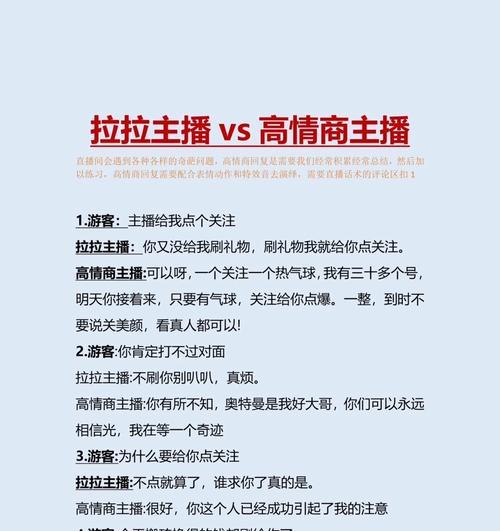
以OBS Studio为例,以下是安装和基本设置的步骤:
1. 下载OBS Studio:前往OBS Studio的官方网站,下载适合你操作系统的版本。
2. 安装软件:双击下载的安装包,按照提示完成安装。
3. 添加源:打开OBS Studio,点击左上角的“ ”号,选择“窗口捕获”或“显示捕获”,添加你想要直播的窗口或屏幕。
4. 设置视频源:在“视频”设置中,调整视频分辨率、帧率等参数,确保直播画面清晰流畅。
5. 设置音频源:在“音频”设置中,选择合适的音频输入设备,调整音量大小,确保声音清晰。
三、屏幕互动设置
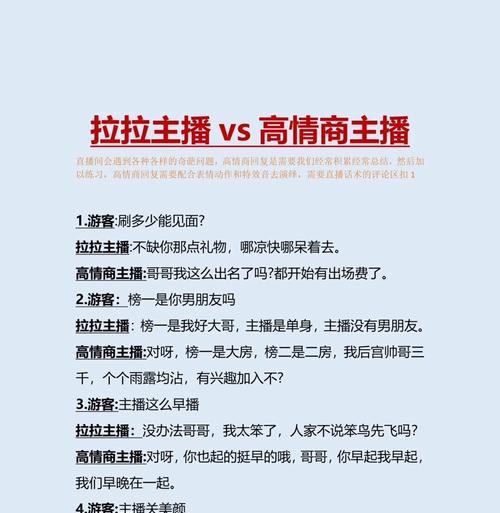
1. 添加互动元素:在OBS Studio中,你可以添加各种互动元素,如文字、图片、视频等。点击“ ”号,选择“图形”,然后添加你想要的互动元素。
2. 设置互动元素位置:将互动元素拖动到屏幕上合适的位置,确保观众能够清晰地看到。
3. 调整互动元素大小:点击互动元素,拖动边上的小方块,调整大小,使其与屏幕比例协调。
四、主播互动技巧
1. 与观众互动:在直播过程中,要积极与观众互动,回答他们的问题,分享你的想法。
2. 使用表情和动作:在直播过程中,可以使用表情和动作来增加趣味性,让观众更加投入。
3. 设置弹幕:在直播软件中,可以设置弹幕功能,让观众在屏幕上发送文字,增加互动性。
五、分屏直播技巧
1. 选择分屏模式:在直播软件中,选择分屏模式,如“窗口分享”或“摄像头分享”。
2. 设置分屏比例:根据你的需求,调整分屏比例,确保直播画面美观。
3. 添加辅助窗口:在分屏直播中,可以添加辅助窗口,如聊天窗口、弹幕窗口等,方便与观众互动。
六、竖屏直播设置
1. 调整摄像头角度:将摄像头转个90度,让你的人物颠倒过来。
2. 设置分辨率:在OBS Studio的“视频”设置中,将基础画布分辨率设置为1080X1920,就是原来的两个数字位置调换一下。
3. 旋转摄像头画面:选中捕获的摄像头画面,在上面右键,在菜单中“变换”,将其旋转90度使其符合屏幕要求。
通过以上设置,相信你已经掌握了电脑直播主播互动屏幕的设置技巧。快来试试吧,让你的直播更加精彩!

